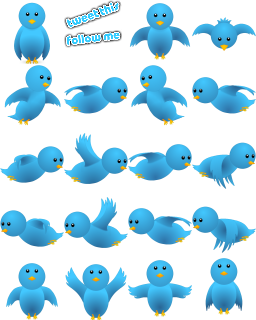Assalamualikum, Sob Sesuai dengan judul, kali ini saya mau share tentang pengalaman pribadi saya merubah tampilan android 2.3 gingerbread menjadi 4.0 Ice Cream Sandwich. Ide ini bermula dari keinginan saya ingin memiliki HP samsung nexus dengan OS android ICS, tapi apa daya budget belum ada, hehe..
Akhirnya setelah sekian lama searching di google playstore, aplikasi inilah yang menurut saya paling memuaskan untuk merubah tampilan gingerbread menjadi ICS. Sebenarnya banyak juga aplikasi lain yang di tawarkan, tapi hasilnya ga sesempurna aplikasi ini.
Handphone yang saya gunakan adalah Samsung Galaxy Wonder dengan OS android 2.3 Gingerbread. Tadinya ni handphone mau flash ulang pake room ICS asli, tapi sayang juga soalnya mengcustom OS bisa menghilangkan garansi. Biar aman, mending dirubah aja tampilannya ala android ICS.
Berikut tampilan awal handphone saya sebelum dirubah tampilannya:
OK, sebelum saya mulai tutorialnya, saya asumsikan teman2 sudah mengerti pengoperasian standar android seperti:
1.Search aplikasi di google playstore, dan menginstal aplikasinya
2.Mengganti wallpaper dan memasang shortcut aplikasi di layar home
3.Memasang widget di home android
Berikut langkah-langkahnya:
1. Siapkan handphone android OS Gingerbread. Buka Google Playstore, lalu search: Holo Launcher. Kemudian klik instal dan donwnload aplikasinya. Setelah selesai instal, klik open.
2. Setelah saya buka aplikasinya, maka akan muncul layar android home seperti di gambar (a). disini wallpaper masih seperti awal, dan tampilan shortcut menu di home masih belum sempurna.
Selanjutnya remove aplikasi yang tidak perlu dengan menekan icon shortcut selama dua detik dan klik remove seperti di gambar (a).
Lalu klik menu aplikasi, lalu drag aplikasi yang ingin di tambahkan di layar home dengan menekan selama dua detik dan tambahkan ke layar home seperti gambar (b).
Pada kasus ini saya menambahkan aplikasi contact, dialer, camera, music, dan lain-lain seperti tertera pada Gambar ( c)
Langkah selanjutnya tekan tombol home key di handphone pada kondisi standby homscreen android maka akan muncul dialog seperti di gambar (d), centang set as default dan klik Holo launcher.
Setingan ini berfungsi agar tampilan layar home akan selalu muncul tampilan android ICS saat menekan tombol home.
3. Next step, kita akan merubah wallpapernya. Buka kembali google playstore dan search: ICS phase Beam live wallpaper, klik install. Ganti wallpaper dengan memilih live wallpaper, dan pilih ICS phase beam live wallpaper.
Maka akan wallpaper akan berganti dengan warna biru yang eksotis dengan gelembung yang bergerak seperti pada gambar paling kanan berikut ini.
4. Langkah selanjutnya, saya akan merubah transisi icon aplikasi agar Nampak lebih smooth seperti ICS asli. Klik menu aplikasi, klik tombol option di handphone anda, klik launcher settings> Drawer settings.
Pilih Transition effect Menjadi Card stack dan scrolling speed sesuai yang di inginkan. Scrolling speed berpengaruh pada kecepatan slide transisi antar menu aplikasi, disini saya ambil contoh scrolling speed 66 seperti pada gambar berikut.
5. Kembali ke layar home. Disini saya melihat jarak antar icon yang terlalu renggang. Buka kembali menu laucher settings> desktop settings> grid size dan set rows: 5 colomns: 4, maka icon di layar home akan tampak lebih rapat seperti gambar berikut.
6. Selanjutnya saya akan merubah tampilan android lockscreen seperti tampilan ICS. Buka google playstore, lalu search: Holo locker, kemudian install dan aktifkan. Gambar berikut merupakan tampilan android lockscreen yang sudah saya install holo locker.
Untuk membuka layar yang terkunci kita bisa membukanya ke arah kanan seperti pada gambar (b). Geser ke arah atas maka kita langsung membuka aplikasi google search seperti pada gambar (c).
Untuk langsung membuka aplikasi kamera kita dapat mengesernya ke arah kiri pada kondisi layar terkunci seperti pada gambar (d).
7. Selanjutnya saya akan menambahkan widget jam analog ala ICS di homesceen android. Buka google playstore, lalu search aplikasi: Nexus ICS Minimal analog clock. Install dan aktifkan widget di homescreen android.
Untuk menambahkan widget google search, buka google playstore dan search aplikasi: custom ICS search widget. Install dan aktifkan widget di homescreen android, hasilnya akan tampak seperti gambar berikut.
8. Untuk menyembunyikan taskbar android, klik Launcher settings> Gesture & Keys>toggle status bar seperti pada gambar dibawah.
Menyembunyikan taskbar bisa di aktifkan dengan menekan tombol home dalam kondisi layar berada di home android. Tekan tombol home sekali lagi untuk memunculkan taskbar seperti semula.
9. Selanjutnya saya ingin menambahkan beberapa widget menarik di homescreen kedua. Search di google playstore:
(a) monthly calendar widget untuk menambah kalender di homescreen lalu install.
(b) Batery widget reborn di playstore lalu install aplikasi untuk menampilkan status baterai di homescreen.
(c) 3G Watchdog di playstore lalu install aplikasi untuk menampilkan status pemakaian internet di homescreen.
Widget yang telah terpasang akan tampak seperti gambar berikut:
10. Holo launcher juga memiliki beberpa fitur menarik seperti menyembunyikan aplikasi dan menu bar slider add shortcut.
Untuk menyembunyikan aplikasi, klik tombol option android, lalu klik Hide apps. Kemudian pilih aplikasi yang ingin disembunyikan seperti gambar (a) dan (b).
Untuk menambahkan shortcut di menu bar utama cukup geser ke samping, kemudian tambahkan aplikasi yang diinginkan seperti gambar ( c) dan (d).
11. Dan akhirnya, hanya dalam beberapa saat kita sudah berhasil menyulap tampilan android 2.3 Gingerbread menjadi android 4.0 Ice Cream Sandwich ala Handphone Google Nexus. Berikut hasil tampilan akhirnya.
12. Download ICS StatusBar + ASTRO File Manager Sebagai Pelengkapnya
Demikian tutorial dan tips merubah tampilan tampilan android 2.3 Gingerbread menjadi android 4.0 Ice Cream Sandwich. Apabila ada yang ingin ditanyakan atau kurang jelas tutorialnya silahkan berkomentar.